- Outeur Jason Gerald [email protected].
- Public 2024-01-15 08:08.
- Laas verander 2025-01-23 12:05.
Hierdie artikel leer jou hoe om programme wat op een iPhone gelaai is, in 'n ander iPhone in te voer wat met dieselfde Apple ID en wagwoord geregistreer is.
Stap
Metode 1 van 3: Gebruik die App Store
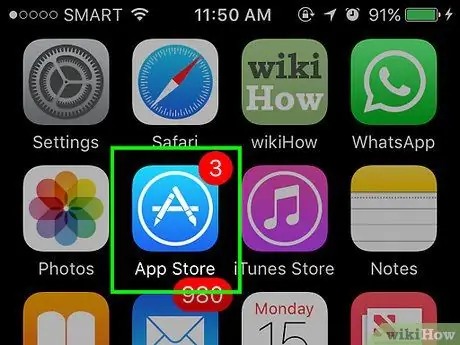
Stap 1. Maak die App Store -app oop
Hierdie app het 'n blou ikoon met die letter "A" in 'n wit sirkel.
Die iPhone -telefoon wat die program ontvang, moet met dieselfde Apple ID geregistreer wees as die iPhone wat die program sal oordra. Om by die App Store aan te meld, gaan na Instellings, blaai af en tik iTunes en App Store, tik Meld aan of op Apple ID, voer u Apple ID en wagwoord in en tik dan Meld aan.
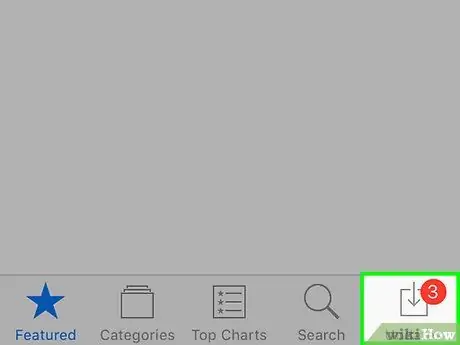
Stap 2. Tik
Dit is in die regter onderste hoek van die skerm.
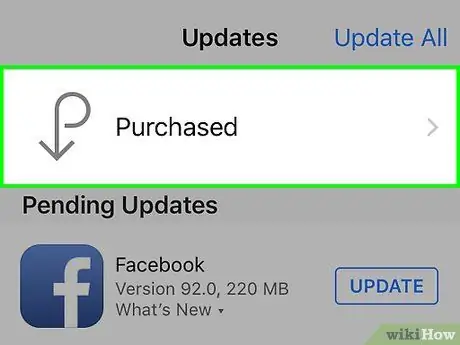
Stap 3. Tik
Dit is bo -aan die skerm geleë.
- Voer u Apple ID en wagwoord in as u gevra word.
- Miskien moet u tik My aankope bo -aan die skerm as u 'n Family Sharing -lidmaatskap het.
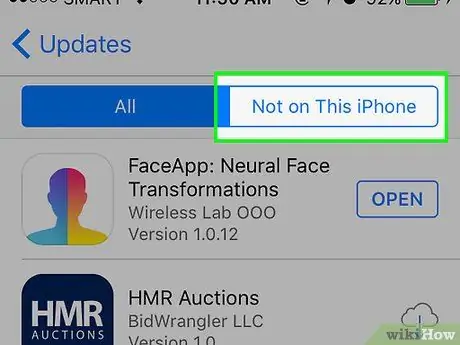
Stap 4. Tik op Nie op hierdie iPhone nie
Dit is regs bo. 'N Lys van al die programme wat u met u Apple ID gekoop het, maar nie op u iPhone geïnstalleer het nie, sal op die skerm verskyn.
Aansoeke word geregistreer in die volgorde waarin dit gekoop is. Onlangse programme is bo -aan
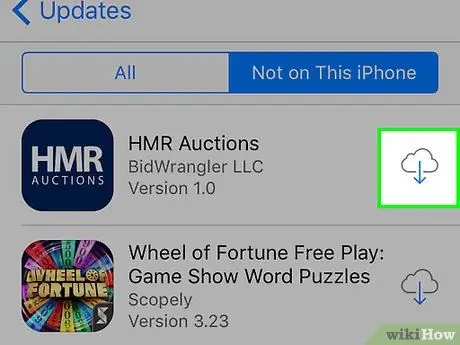
Stap 5. Tik
Tik op die aflaai -knoppie langs al die programme wat u op u iPhone wil installeer.
- Die aflaai sal begin.
- U kan verskeie toepassings gelyktydig aflaai.
Metode 2 van 3: Gebruik iCloud -rugsteun
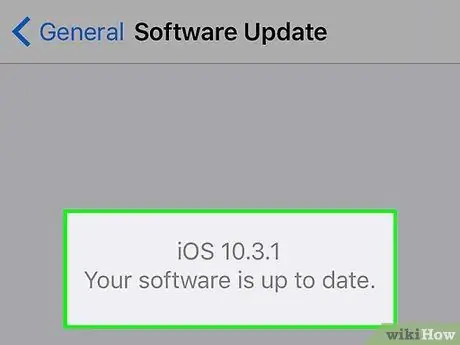
Stap 1. Maak 'n rugsteun van u ou iPhone na iCloud
Beide telefone moet op dieselfde weergawe van die iOS -bedryfstelsel werk as die rugsteun versoenbaar is.
Ons beveel aan dat u die bedryfstelsels van albei telefone opdateer voordat u met die rugsteun begin
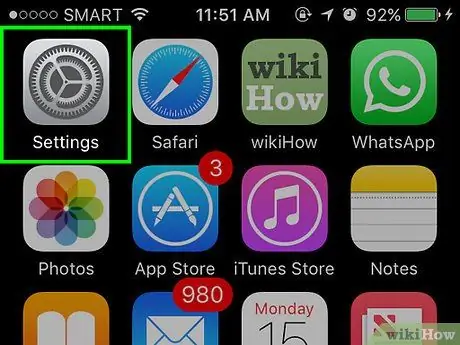
Stap 2. Maak Instellings op die nuwe iPhone oop
Hierdie app het 'n grys ikoon met 'n rat (⚙️) en die ligging is gewoonlik op die tuisskerm.
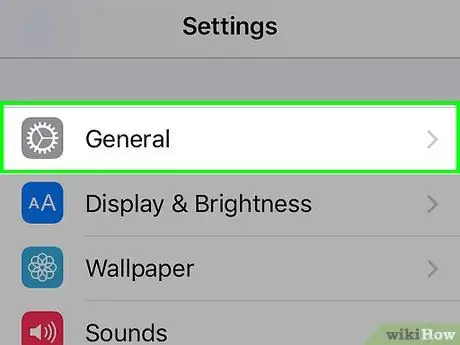
Stap 3. Rol af en tik op
Opsies is die vierde afdeling van die instelling naby die bokant.
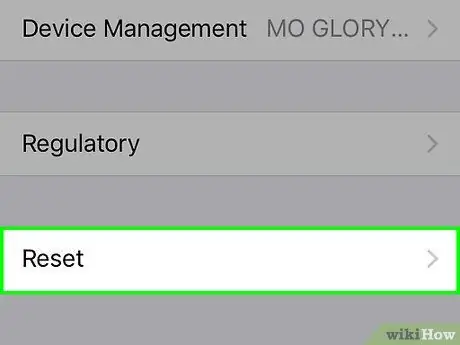
Stap 4. Rol af en tik op Herstel
Dit is onderaan die spyskaart.
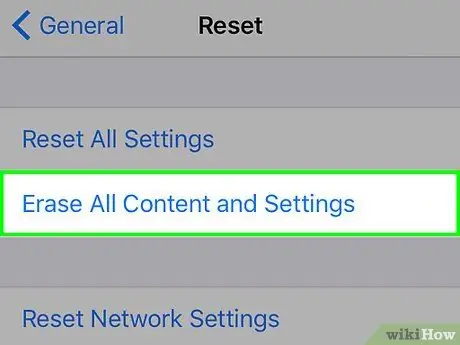
Stap 5. Tik op Vee alle inhoud en instellings uit
Dit is naby die bokant van die spyskaart.
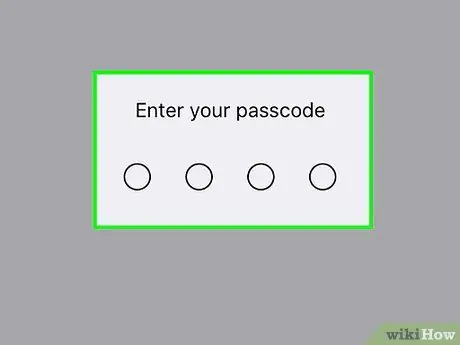
Stap 6. Voer die wagwoord (wagwoord) in
Voer die wagwoord in om u telefoon te ontsluit.
Voer u wagwoordkode "Beperkings" in as u gevra word
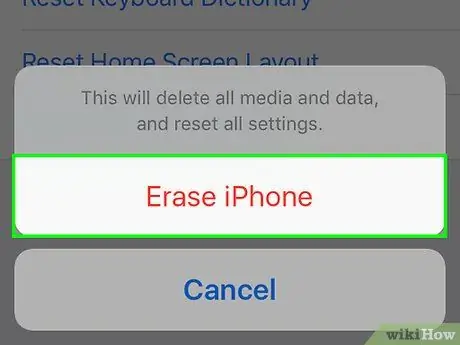
Stap 7. Tik op Erase iPhone
Dit herstel alle instellings en verwyder alle media en data op die iPhone.
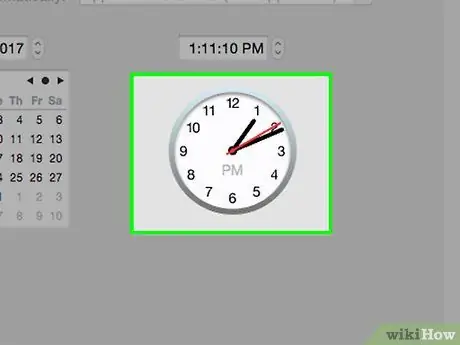
Stap 8. Wag totdat die iPhone herstel is
Miskien moet u 'n paar minute wag.
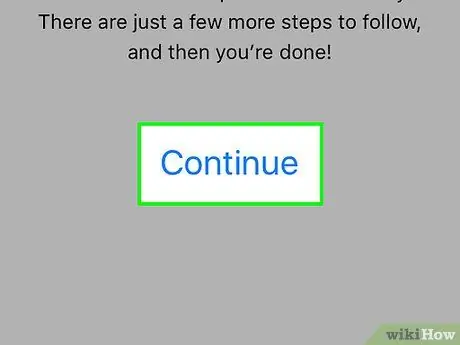
Stap 9. Volg die instruksies op die telefoonskerm
Die opsetassistent sal u deur die proses tot voltooiing help.
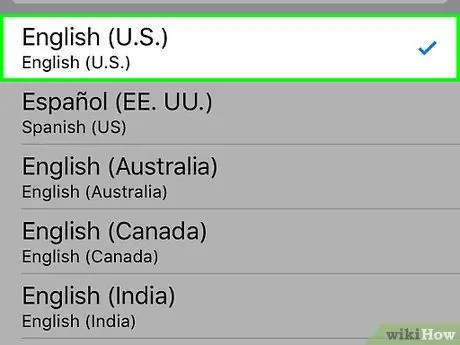
Stap 10. Kies 'n taal
Tik hiervoor op die taal wat u op die toestel wil gebruik.
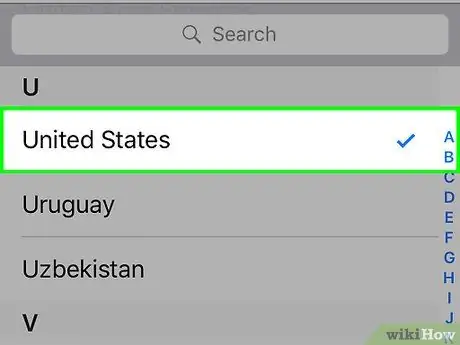
Stap 11. Kies 'n land of streek
Om dit te doen, tik die land of streek waarin u die toestel gebruik, in.
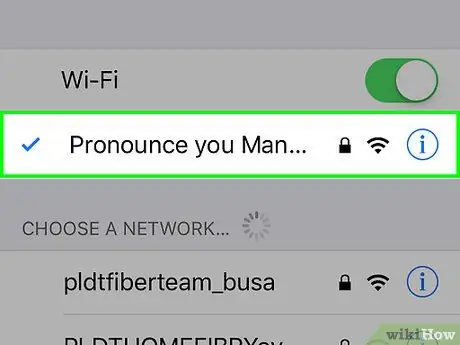
Stap 12. Tik op die Wi-Fi-netwerk
'N Lys met beskikbare Wi-Fi-netwerke verskyn bo-aan die skerm.
Voer die netwerkwagwoord in as u gevra word
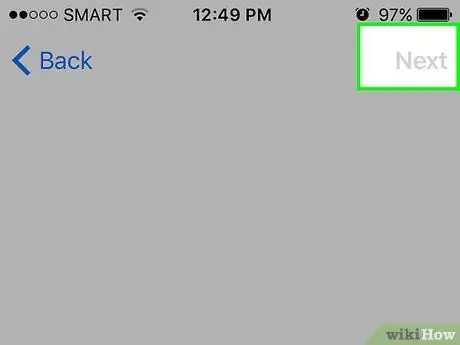
Stap 13. Tik op Volgende
Dit is in die regter boonste hoek van die skerm.
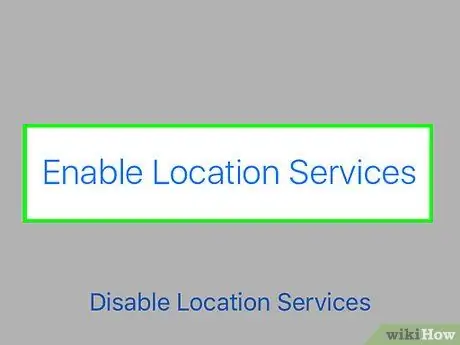
Stap 14. Kies die instelling Location Services
Jou toestel gebruik Liggingdienste vir die Maps -program, Find My iPhone en ander programme wat jou ligging gebruik.
- Tik Aktiveer liggingdienste om programme op die toestel toe te laat om u ligging te gebruik.
- Tik Skakel liggingdienste uit om programme te verbied om u ligging te gebruik.
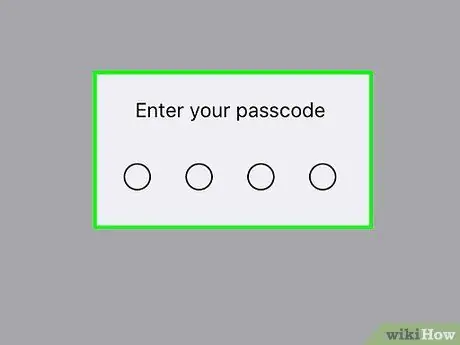
Stap 15. Skep 'n wagwoord
Tik die wagwoord in die gegewe blokkie.
Tik as u 'n ander wagwoord wil skep as die aanvanklike kode van 4-6 syfers (standaard) Wagwoordopsies onderaan die skerm.
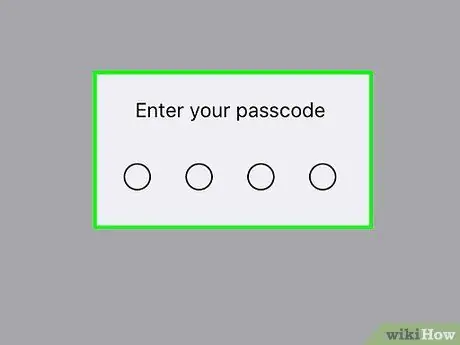
Stap 16. Voer u wagwoord weer in
Dit sal die wagwoord bevestig.
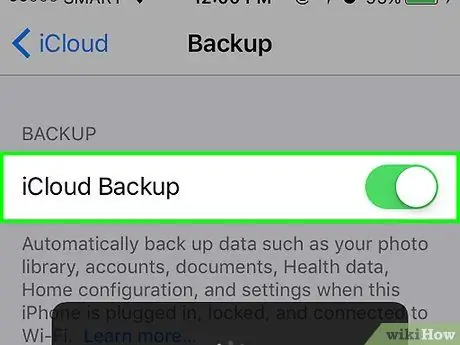
Stap 17. Tik Herstel vanaf iCloud -rugsteun
Die lys is bo -aan die opstelopsies.
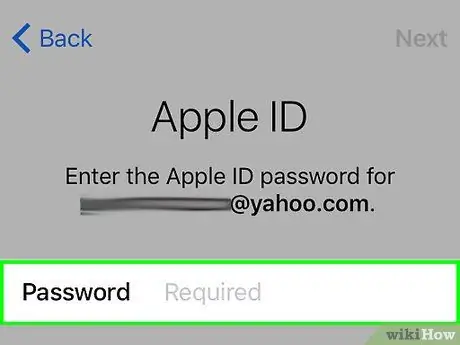
Stap 18. Voer u Apple ID en wagwoord in
Gebruik dieselfde Apple ID en wagwoord vir beide telefone.
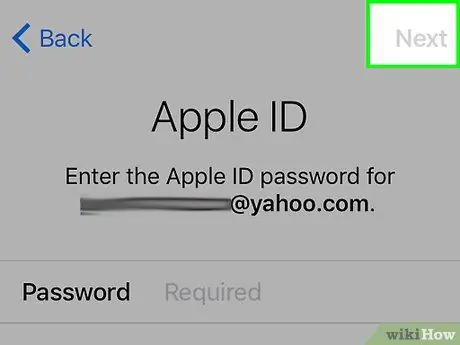
Stap 19. Tik op Volgende
Dit is in die regter boonste hoek van die skerm. Dit sal die venster "Algemene Voorwaardes" van Apple oopmaak.
Rol af om hulle almal te lees
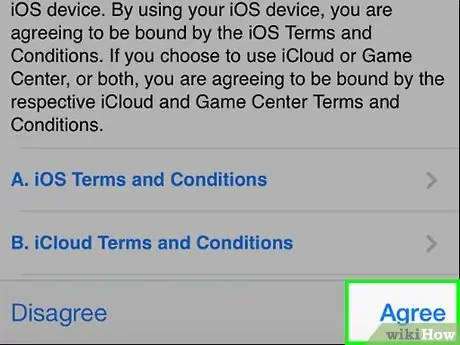
Stap 20. Tik op Stem saam
Dit is in die regter onderste hoek van die skerm.
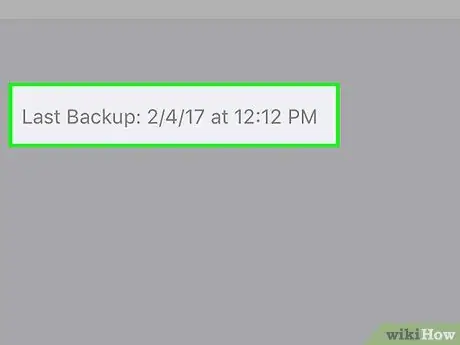
Stap 21. Tik op rugsteun
Kies die een met die huidige datum en tyd.
U iPhone begin die rugsteun vanaf iCloud aflaai. Sodra dit klaar is, word die programme, instellings en data van die ou iPhone gekoppel aan die nuwe iPhone
Metode 3 van 3: Gebruik iTunes Backup
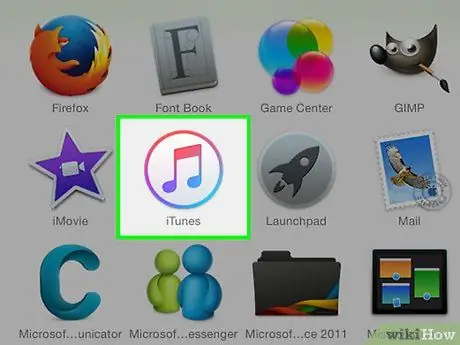
Stap 1. Maak iTunes op die lessenaar oop
Hierdie toepassing het 'n wit ikoon met musieknote van verskillende kleure
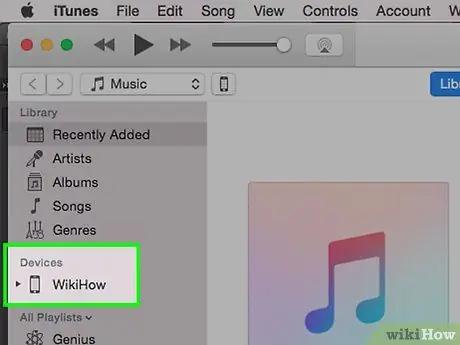
Stap 2. Koppel die ou iPhone met u lessenaar
Gebruik die ingeboude verbindingskabel van die iPhone, en koppel die USB-einde aan die rekenaar en koppel die ander kant aan die laaipoort van die iPhone.
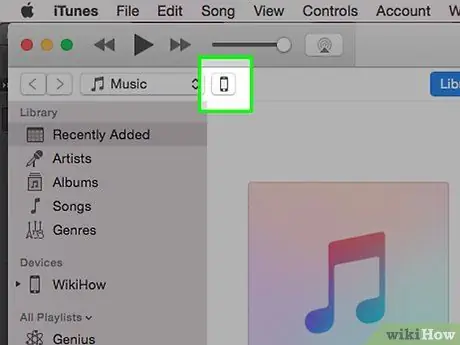
Stap 3. Klik op die iPhone -ikoon
Dit is 'n grys balk links bo in die iTunes -venster.
Voer die ou iPhone -wagwoord in om die telefoon te ontsluit, indien gevra
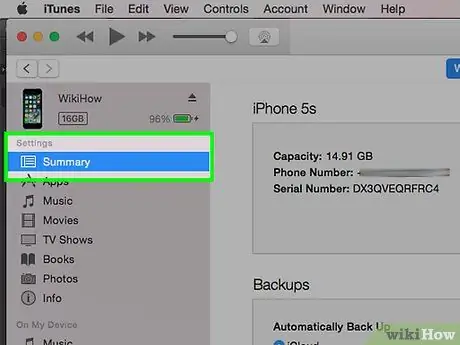
Stap 4. Klik Opsomming
Dit is in die linker venster van die iTunes -venster.
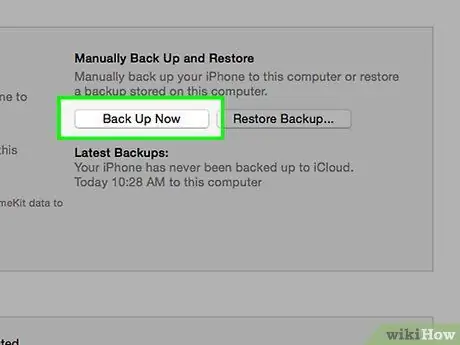
Stap 5. Klik op Back -up Now
Dit is in die regter venster van die venster.
- As u gevra word, klik Oordragaankope om aankope (programme, musiek, ens.) van u telefoon na iTunes oor te dra.
- As die rugsteun voltooi is, ontkoppel die ou iPhone -telefoon deur op die ikoon "Uitwerp" in die linker boonste hoek van die venster langs u iPhone -prent te klik.
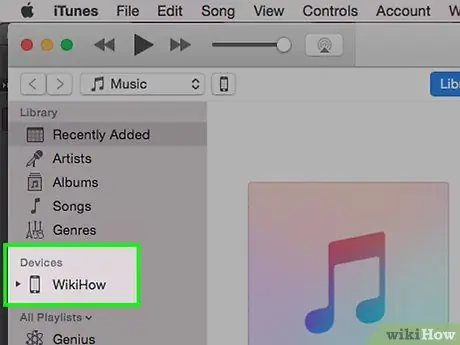
Stap 6. Koppel die nuwe iPhone aan die lessenaar
Gebruik die ingeboude verbindingskabel van die iPhone en koppel die USB-einde aan die rekenaar en die ander kant aan die laaipoort van die iPhone.
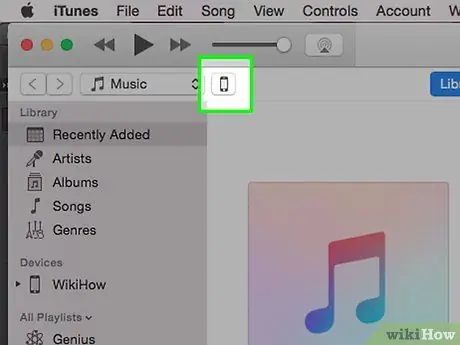
Stap 7. Klik op die iPhone -ikoon
Dit is 'n grys balk in die linker boonste hoek van die iTunes-venster.
As u gevra word, voer u ou iPhone -wagwoord in om u telefoon te ontsluit
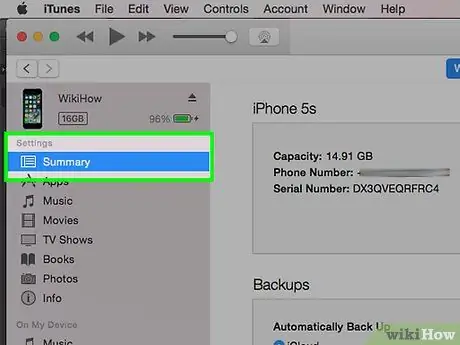
Stap 8. Klik Opsomming
Dit is in die linker venster van die iTunes -venster.
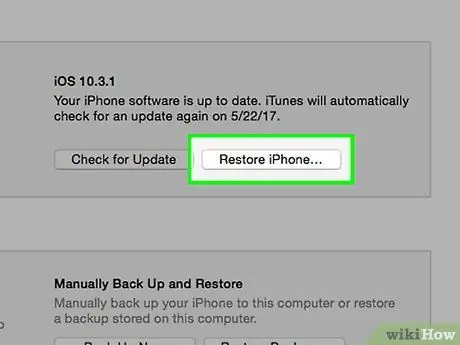
Stap 9. Klik Herstel iPhone
Dit is bo -aan die regter venster van die venster geleë.
Skakel dit af as u gevra word Soek my iPhone op die nuwe iPhone. Om dit te doen, maak Instellings oop en tik dan Apple ID, en tik iCloud, dan Soek my iPhone en skuif "Find My iPhone" na "Off" (af) gemerk met skrif wat wit word.
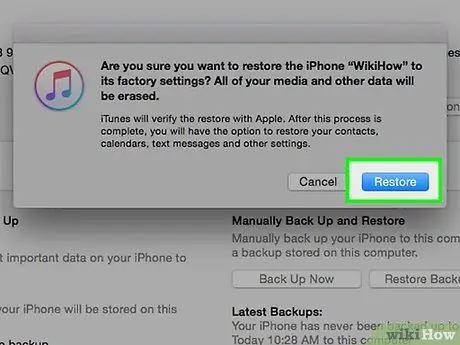
Stap 10. Klik Herstel
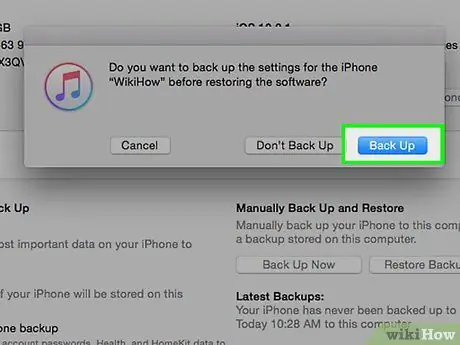
Stap 11. Klik op rugsteun
Kies 'n rugsteun met die nuutste datum en tyd.
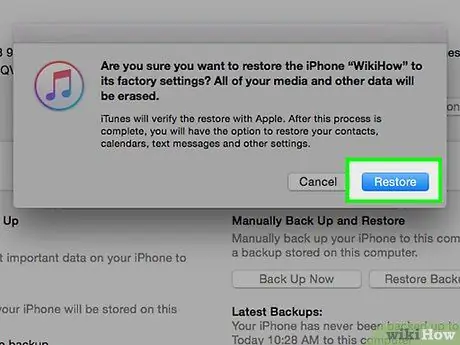
Stap 12. Klik op Herstel
As die proses voltooi is, is die programme en instellings van die ou iPhone beskikbaar op die nuwe iPhone.






